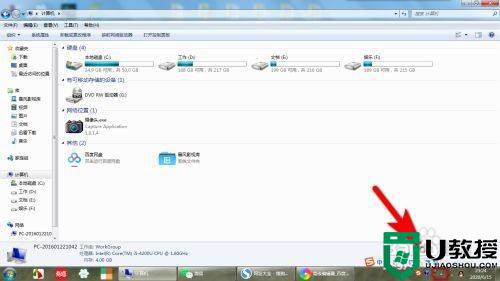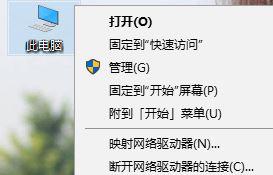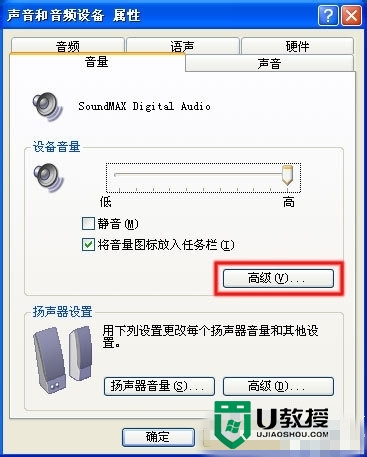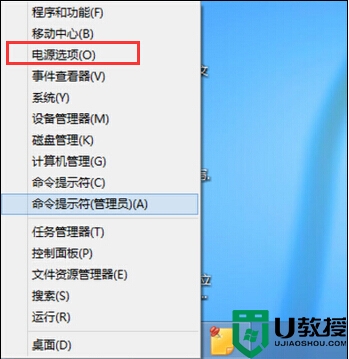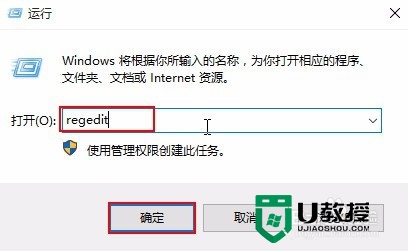音量自动降低为0电脑怎么办 电脑自动减音量怎么解决
在电脑上,我们都会遇到一些奇奇怪怪的问题,最近就有用户遇到了,在使用过程中好好的,声音就会自动降低为0,用户也不太清楚是怎么回事,那么电脑自动减音量怎么解决呢,下面小编给大家分享电脑音量自动降低为0的解决方法。
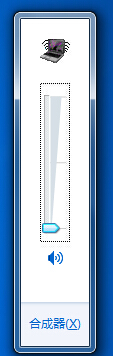
解决方法:
1、可能是你键盘上的方向键的↓按下去之后被卡住了;
2、可能是有病毒木马调用了调整声音的函数,类似于开关光驱之类的恶作剧病毒;
3、打开开始菜单,控制面板;在系统和安全中,选查找并解决问题;
4、打开硬件和声音,在声音选项下,选择播放音频;在播放音频对话框中,点击下一步;
5、在故障对话框中,选择 Headphones(这里说一下根据声卡不同这里不一定显示的这个),并点击下一步;此时,它会给出诊断信息:外设没有插上;并给出修复建议:插上扬声器或耳机;
6、此时,如果插入耳机或扬声器,并点击下一步按钮,系统会自动更改修复;
7、如果您没有插上耳机或扬声器,直接点击下一步按钮。
8、可能是播放器没有安装好或是播放器本身有问题。
以上就是电脑音量自动降低为0的解决方法,出现了自动减音量的,可以按上面的方法来进行解决。